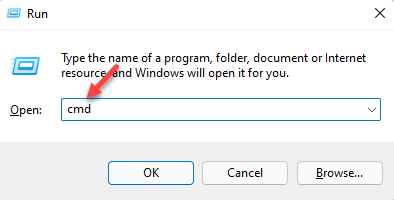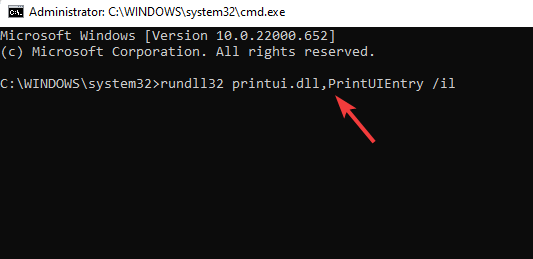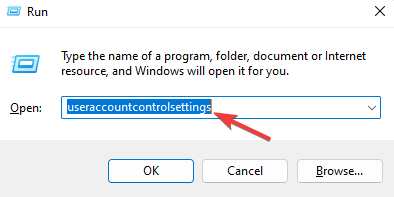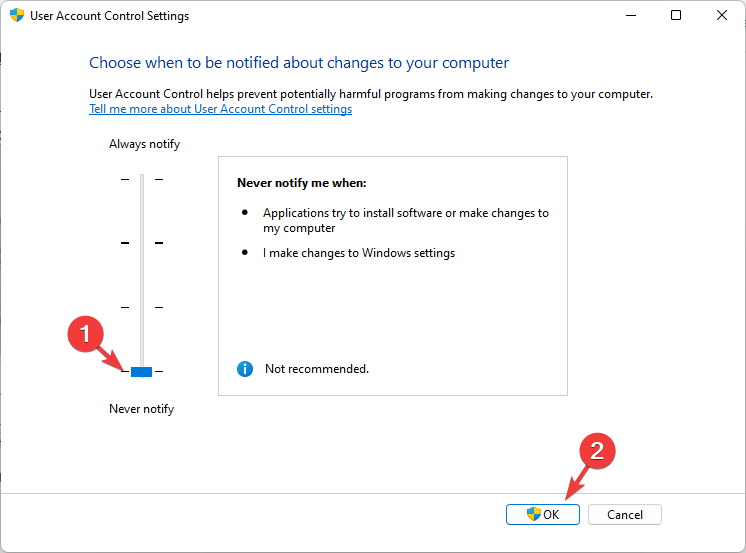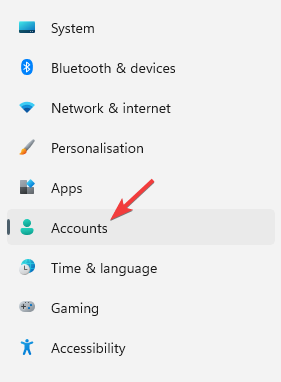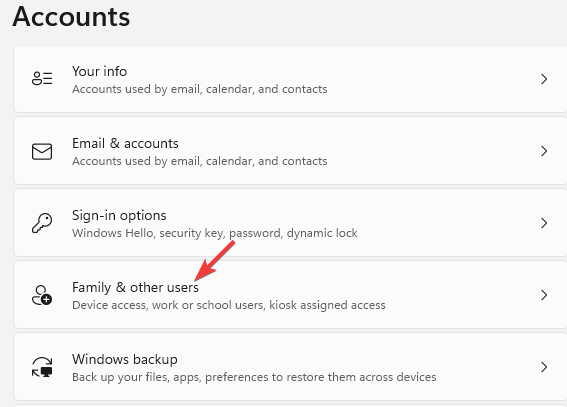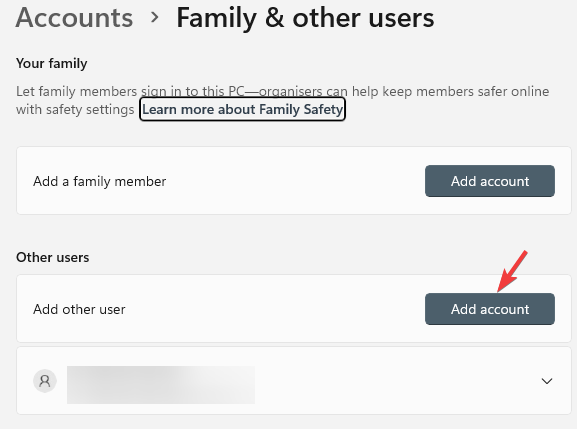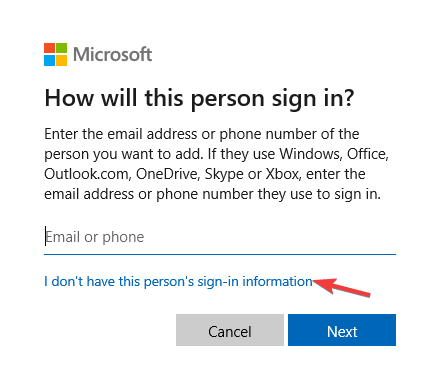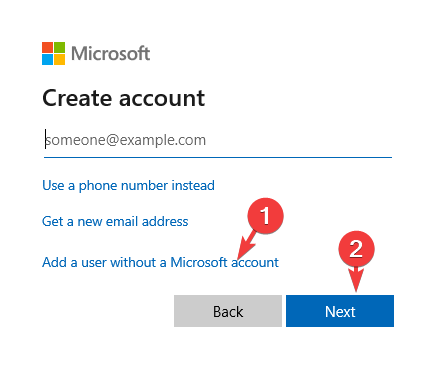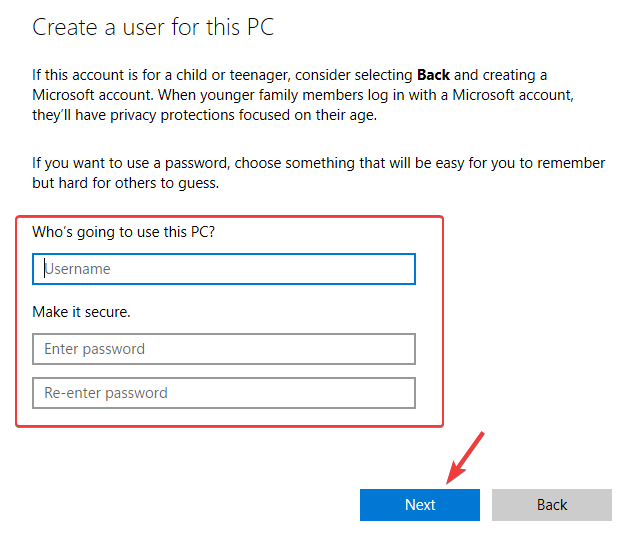Win11无法安装佳能打印机的扫描仪软件MF toolbox怎么办?
|
Win11无法安装佳能打印机的扫描仪软件MF toolbox怎么办?佳能打印机的扫描仪软件MF toolbox在之前是正常可以使用的,后续系统更新以后,目前系统版本为Windows11家庭版,22H2 ,22622.575 ,Windows Feature Experience Pack 1000.22634.1000.0 再安装该软件时候一直处于未响应的状态,致使无法安装完成,无法使用佳能打印机2204N的扫描功能,有遇到同样情况的快来看看小编为你带来的解决方法吧。 解决方法 1、使用命令提示符运行打印机向导 同时按下Win+R键打开运行命令窗口。 在搜索字段中,键入cmd并按Ctrl+ Shift+Enter快捷键打开提升的命令提示符。 现在,将以下命令复制并粘贴到命令提示符窗口中,然后按Enter:rundll32 printui.dll,PrintUIEntry /il 执行命令后,继续安装打印机。 因此,如果您无法安装打印机并且无法完成此功能,此方法应该可以帮助您修复它。 2、禁用用户帐户控制 要打开运行控制台,请同时按Win+R键。 在搜索栏中输入useraccountcontrolsettings并Enter点击。 当用户帐户控制设置窗口打开时,将其设置为从不通知。 按OK保存更改并退出。 3、创建一个新的管理员帐户以修复错误740 按快捷键组合 - Win+I启动设置应用程序。 在Windows 设置中,单击左侧的帐户。 接下来,在右侧,点击Family & other users。 现在,转到其他用户部分,然后在添加其他用户旁边,单击添加帐户。 将打开一个新窗口 -此人将如何登录。 在这里,点击我没有此人的登录信息。 在创建帐户窗口中,单击添加没有 Microsoft 帐户的用户,然后单击下一步。 接下来,输入新的用户名和密码,然后按Next。 创建新帐户后,您需要将其更改为管理员帐户。完成后,关闭设置”窗口,您现在应该可以安装打印机了。 |